 |

|
|
Гостевая книга | Форум | Написать письмо Технологии | Программы | Linux |
|
| Компьютерные информационные технологии | |
| Предыдущая страница | Следующая страница | |
| Главная | Linux | Edubuntu (Ubuntu) Linux | Установка фиксированного IP адреса | |
Установка фиксированного IP адреса
В ходе изучения ситуации в компьютерных классах оказалось, что в ряде случаев DNS-сервер отсутствует, в ходе настройки подключения к Интернет рабочим местам присвоены фиксированные IP адреса.
Предположим, в компьютерном классе выход в Интернет выполнен через компьютер преподавателя с двумя сетевыми картами, одна из которых настроена на работу с DSL-модемом, другая соединена с коммутатором компьютерного класса и имеет фиксированный IP-адрес 192.168.0.1 (это и будет адресом шлюза для выхода в Интернет с любого компьютера ученика).
Все ученические компьютеры будут иметь адреса, например, 192.168.0.2, 192.168.0.3 и далее. Маска подсети (параметр, указывающий, какая часть IP-адреса является адресом компьютера) в данном случае будет 255.255.255.0 (адрес компьютера - последняя часть IP-адреса, т.е. числа от 1 и далее, но не более 254).
Установить фиксированный адрес в Ubuntu 8.04 можно в любое время.
Порядок действий:
- Система - Администрирование - Сеть
- выбрать карточку "Соединения";
- щёлкнуть мышью по кнопке "Разблокировать", если нет возможности сразу выбрать соединение;
- выбрать проводное соединение;
- щёлкнуть мышью по кнопке "Свойства";
- отменить параметр "Включить режим роуминга";
- в поле "Конфигурация" установить параметр "Статический адрес IP";
- в поле "IP-адрес" задать статический IP адрес данного компьютера;
- в поле "Маска подсети" задать требуемый параметр;
- в поле "Адрес шлюза" задать IP адрес сетевой карты компьютера, через который производится выход в Интернет;
- щёлкнуть мышью по кнопке "ОК";
- щёлкнуть мышью по кнопке "Закрыть";
После выполнения команд (и ввода пароля) открывается окно диалога "Сетевые параметры":
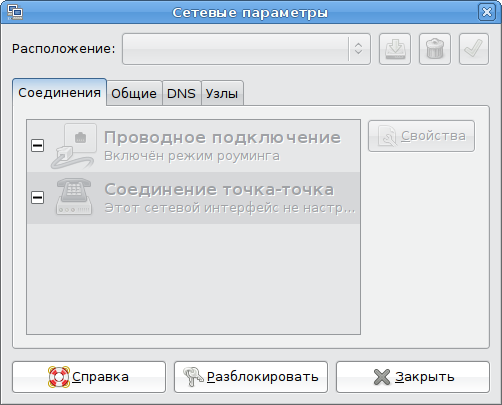
Выбор соединения невозможен, поэтому щёлкнем мышью по кнопке "Разблокировать" и затем выбираем проводное соединение. Результат:
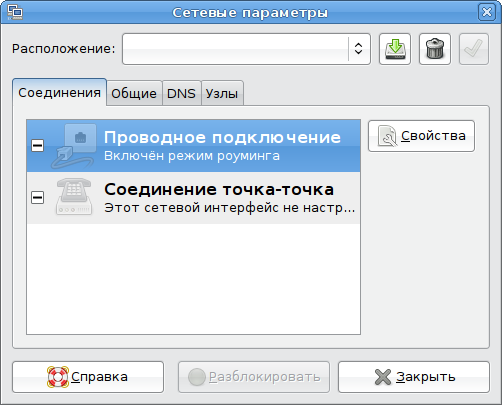
Щёлкнем мышью по кнопке "Свойства". Откроется окно диалога "Свойства eth0" (это имя первого проводного интерфейса данного компьютера; вторая сетевая карта, если она есть, именуется eth1):
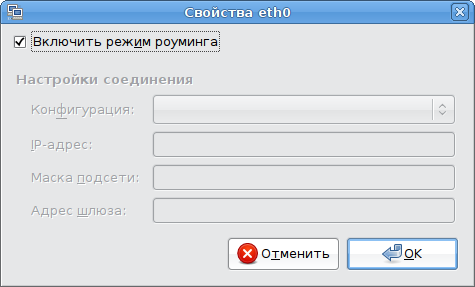
Отменяем параметр "Включить режим роуминга". Становятся доступными для изменения или занесения параметров поля для настройки соединения. Теперь задаём параметры, например:

После задания параметров щёлкнем мышью по кнопке "Сетевые параметры". Результат:
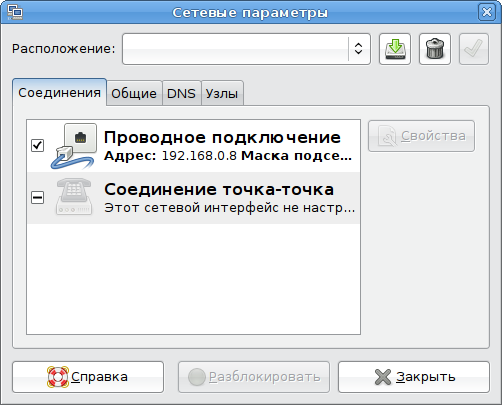
Если в компьютерном классе будет установлен DNS-сервер, можно будет снова вернуться к автоматической установке сетевых параметров.
Главная | Linux | Edubuntu (Ubuntu) Linux | Предыдущая страница | Следующая страница